Want create site? Find Free WordPress Themes and plugins.

摘要:本文将简要介绍如何运用iTunes版中的5.1声道音轨制作无配音伴奏版音轨、无伴奏纯人声音轨以及修复台配单声道低音质的方法。伴奏版音轨可以制作卡拉OK以及同人配音,而人声音轨则是制作音MAD的重要素材。本文介绍不仅限于小马片源,也适用于其他含有ac3
5.1音轨的其他片源。
所需软件:K-lite Codec(包含Media Player Classic)
Premiere(由于以上是商业软件,请自行搜索下载)
入门篇——利用播放器消除人声:
如果仅仅想在观看动画的同时欣赏没有人声的伴奏,可以使用播放器来进行调整。可以完成这项任务的播放器包括Media Player
Classic、KMPlayer以及射手播放器。这里推荐Media Player
Classic,因为MPC可以在消除人声的同时完美渲染外挂字幕的动态特效。
用MPC打开iTunes片源,任务栏会出现上图所示的图标。
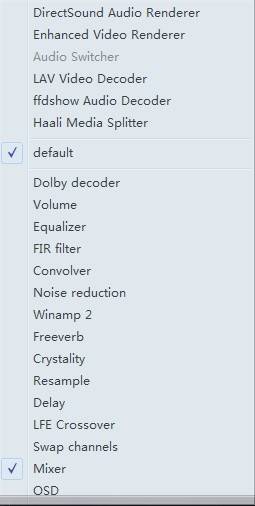
右键点击蓝色的FFA图标,并在菜单中选择ffdshow Adutio Decoder。
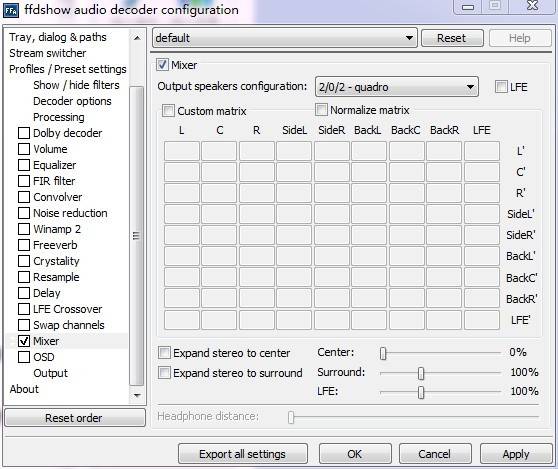
在新窗口中左边的列表里选中Mixer,并在右边的窗口里将中置声道Center改为0%,这样即可消除大部分的人声。
利用KMPlayer和射手播放器消人声的方法大同小异。不过由于担心射手播放器可能存在盗用字幕的隐患,所以并不推荐使用。
进阶篇——使用Audacity、Premiere和Audition制作无人声音轨
1. 使用Premiere预制作无人声音轨
首先需要使用MKVtoolnix中的MKVExtractGUI2.exe提取iTunes片源中的ac3音轨。操作方法如图,我们需要提取的音轨是ac3
5.1的那一个。

然后将ac3文件导入Premiere,并对音轨使用5.1特效中的声道音量,然后将中置声道的音量调为负无穷(如上图,点击图片查看大图)。如果你打算做更精细的伴奏音轨,那么请将中置、左、右三个声道音量都调为负无穷,并导出为新的文件。
然后导出去掉中置声道后的音轨,如上图。由于导出的音频为aac格式,audition并不支持,所以我们需要将其转码为wav。转码使用Foobar2000、千千静听均可。
2.
用Audacity预制作无人声音轨(如果你已经使用Premiere制作好了无人声音轨,请跳过此步骤)
用Audacity预制作无人声音轨(如果你已经使用Premiere制作好了无人声音轨,请跳过此步骤)
Audacity两个程序。然后运行Audacity,并在“编辑菜单 – 首选项 – 库窗口”里点击FFmepg库,然后选择FFmpeg
for Audacity的解压/安装位置。然后即可直接在Audacity中导入ac3 5.1音轨。
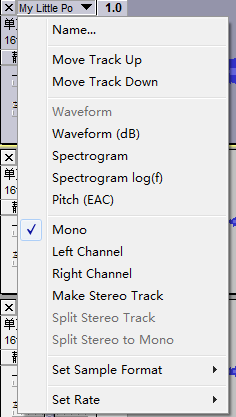
Mono是单声道,中置和低音补偿需要选择这一项。Left
Channel是左声道,左和左环绕需要选择这一项。Right
Channel是右声道,右和右环绕需要选择这一项。请务必对号入座。不过因为做伴奏并不需要中置声道,所以删除就行了。然后,把设置好的音轨导出成wav格式备用。
如果你打算制作更精细的伴奏,那么请删除左、中、右三声道,只保留左、右环绕和低音补偿,然后另存新档。
3. 使用Adobe
Audition进一步处理(这里实例为Audition CS5,早期版本的Audition和Cool
Edit制作思路不变,但是会略微复杂一些)
Audition进一步处理(这里实例为Audition CS5,早期版本的Audition和Cool
Edit制作思路不变,但是会略微复杂一些)
打开Audition,新建多轨混音项目,然后将预处理好的无人声音轨导入。这里以第三季第13集为例。消去中置声道后,基本上所有的台词以及独唱段落均已经被消除,剩下的主要是合唱与部分细节。
第一处无法消掉的部分在2分10秒。此处,暮光闪闪和斯派克是从画面左边进入画面,因此台词集中在左声道而非中置声道。所以我们需要做的是用右声道替换左声道。将这4秒钟的音轨选中,剪切,并粘贴至新的轨道。(如下图)
声道混合”,然后在新弹出的窗口中选择预设“填充右声道”(如下图)。
然后预览这一段制作好的部分,你会发现原本的台词已经消失了。17分12秒也需要使用这个方法消除荡秋千的萍琪忽左忽右的台词。
第二处无法消除的部分在4分17秒,是第二首歌的合唱部分。要完美处理这个地方需要用到先前制作的“消除中置、左、右声道”的备用音轨。需要注意的是,备用音轨的音量会明显小于仅去掉中置的主音轨,因此我们需要在Audition中双击打开这条音轨,然后选择“效果菜单
– 振幅与压限 – 增幅”,将备用音轨的音量调整到与主音轨一样。在这个地方,增益的音量为8.5dB。
小贴士:由于主音轨和备用音轨时间是完全吻合的,所以我们可以事先将两条音轨对齐,然后删除主音轨需要替换的部分,同时删除备用音轨用以替换主音轨以外的部分,这样就能保证两条音轨时间上不会错位。
然后,将备用音轨的片段拖至主音轨的空隙,然后用鼠标拖动两侧的拼接点,可以制作出叠化的效果,让拼接更加柔和真实。(如下图)
于是,本该是合唱的地方也成了伴奏了。当然,你也可以用备用音轨替换整首歌,达到的效果是一样的。之后True True
Friend这首歌也需要用这个方法制作。
使用伴奏音轨可以修复低音质的台配片源。具体操作方法是用伴奏版作为主音轨,然后将台配的音轨填充在对应的部分,即可重新修复为立体声。由于台配本身有伴奏,所以修复效果并不明显,不过聊胜于无。
高级篇——使用伴奏音轨制作纯人声音轨:
要制作纯人声音轨,需要建立在伴奏音轨的基础之上。请读者熟练掌握伴奏轨的制作方法之后再继续学习。
首先,我们需要用Audacity分别提取中置声道和左右声道。需要注意的是,这次提取左右声道不需要设置左右,因为我们需要的是单声道。
然后在Audition中新建多轨项目,将提取的中置声道和左右声道分别放在两条音轨上并对其。
声道混合”,这一次需要自己设置。设置方法为:选择预设中的默认,然后勾选L标签下L后的反转,R标签下R后的反转(如下图)。
然后,再试听一下,你会发现,原本的伴奏已经消失不见了,只剩下了主角的台词与唱段。当然,作为副作用,Behold Princess
Twilight这首歌也随之一起神隐了。
结语
因为版权问题,原本制作伴奏版的小马迷已经金盆洗手,所以这个教程旨在协助那些打算自己制作伴奏版或者纯人声版的小马迷们。
Did you find apk for android? You can find new Free Android Games and apps.

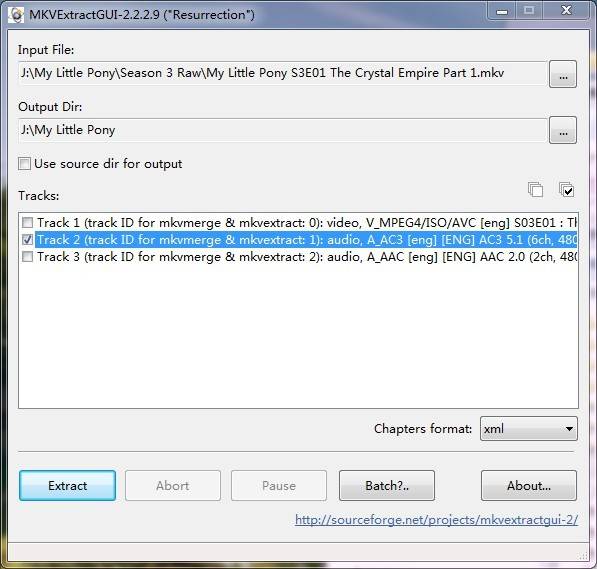


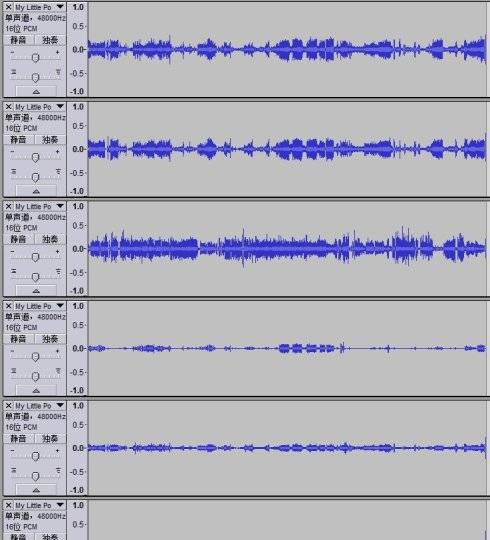
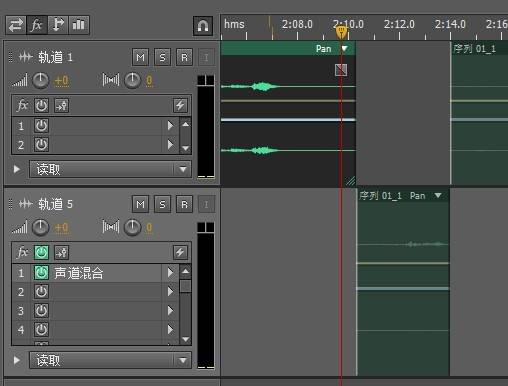

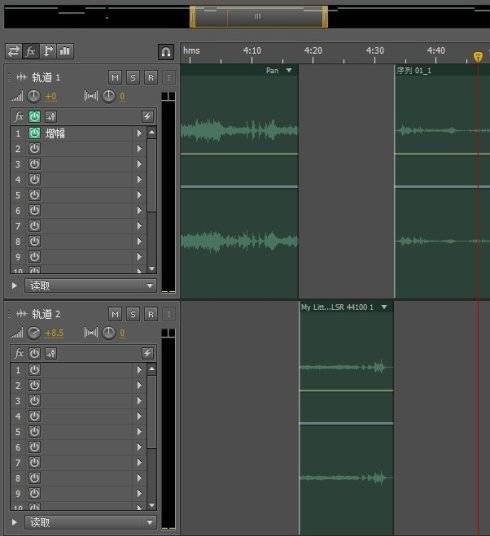
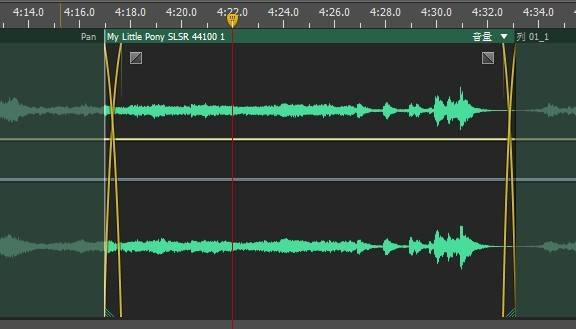


于是成功去掉了123中PP那句I&amp;#039m so Happy的BGM……n不过这MAD看样子还是在坑(
于是成功去掉了123中PP那句I'm so Happy的BGM……
不过这MAD看样子还是在坑(
n这是个好东西,嗯,得收藏nn —— 克兰德
这是个好东西,嗯,得收藏
—— 克兰德
感谢d大!急需这个玩意,现在画画勉强,音轨残疾
感谢d大!急需这个玩意,现在画画勉强,音轨残疾
免费软件都容易弄到,Adobe的比较麻烦